
팁: 비디오가 귀하의 언어로 표시되지 않나요? 선택 자막 
방법
전문적인 느낌을 주려면 눈금자, 안내선 및 눈금을 사용하여 드로잉에서 셰이프를 깔끔하게 배열하고 위치를 지정합니다.
눈금자 표시 또는 숨기기
-
눈금자를 표시하려면 보기를 선택하고 눈금자 확인란을 선택합니다.
-
눈금자를 숨기려면 보기를 선택하고 눈금자 확인란을 선택 취소합니다.
안내선 작업
-
안내선을 표시하려면 보기를 선택하고 안내선 확인란을 선택합니다.
-
안내선을 숨기려면 보기를 선택하고 안내선 확인란을 선택 취소합니다.
-
가로 또는 세로 눈금자에서 드로잉 페이지로 안내선을 끌어 옵니다.
-
셰이프의 연결점에 딱 맞을 때까지 안내선에 셰이프를 끌어 옵니다.
-
안내선을 끌어서 연결된 셰이프를 이동합니다.
-
안내선를 제거하려면 선택한 다음, 삭제를 누릅니다.
눈금 표시 또는 숨기기
-
눈금을 표시하려면 보기를 선택하고 눈금 확인란을 선택합니다.
-
눈금을 숨기려면 보기를 선택하고 눈금 확인란을 선택 취소합니다.
셰이프를 눈금, 안내선 및 눈금자에 맞추기
-
보기 > 더 보기 > 맞추기 및 붙이기를 선택합니다.
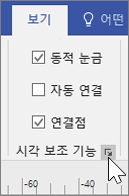
-
원하는 맞추기 옵션을 선택합니다.
-
셰이프를 눈금에 맞추려면 눈금을 선택합니다.
-
셰이프를 안내선에 맞추려면 안내선을 선택합니다.
-
셰이프를 눈금자에 맞추려면 세부 눈금선을 선택합니다.
-
-
확인을 선택합니다.
프레젠테이션 모드에서 다이어그램 보기
-
전체 화면 모드에서 드로잉을 보려면 보기 > 프레젠테이션 모드 를 선택합니다.
-
페이지에서 페이지로 이동하려면 드로잉의 빈 영역을 선택합니다.
-
프레젠테이션 모드를 닫으려면 Esc를 누르세요.










